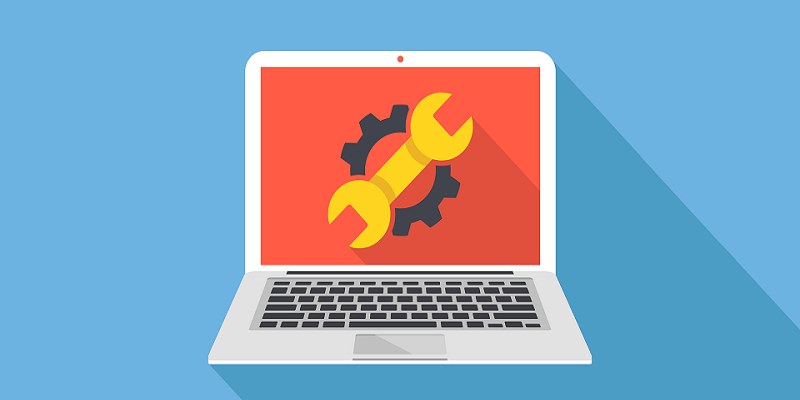如何使用WordPress批量编辑修改文章
如果您使用的是WordPress建站,且必须不得不对网站上的许多已发布帖子进行更改,那么您肯定知道对文章/帖子进行再次修改编辑工作量的繁琐。
幸运的是,有一种更简单的方法!WordPress批量编辑使您可以一次对网站进行许多更改-无论是更新帖子和页面的状态,更改URL,调整图像大小还是改善SEO。
尽管这些功能并非完全是高级功能,也不容易找到。但我们还是要了解如何在WordPress中执行批量编辑。
为什么要在WordPress中进行批量编辑?
如果您的站点只有很少的页面,则批量编辑听起来可能不是特别有用。
但是,您的网站规模越来越大,那么这就是个大问题。几页十几页看似轻松,但是当有数百上千页的网站内容需要修改编辑,这对于网站管理人员来说就是个梦魇。幸运的是,WordPress CMS内容管理系统有批量编辑的功能,而且可轻松帮助你实现。
如何使用WordPress批量编辑修改文章
默认情况下,WordPress每页显示20项,例如在“编辑帖子/文章”列表或“编辑标签”列表中。如果超过20个项目,WordPress将进行分页,从而在列表中创建多个页面。
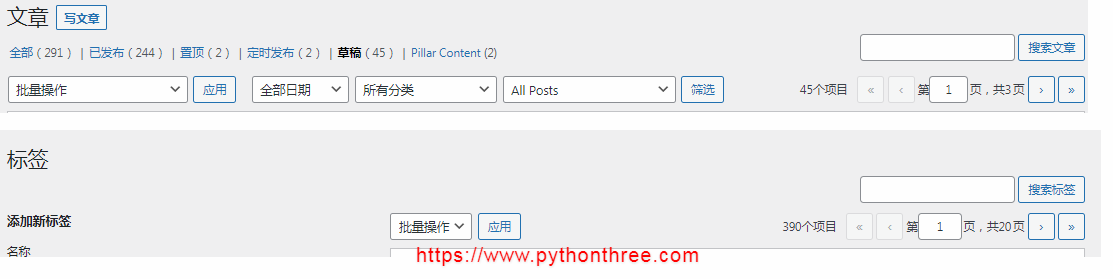
设置每页可查看更多项目
要编辑文章或者标签列表中的大量项目,首先显示尽可能多的内容。
在WordPress仪表盘中,单击页面右上角的“屏幕选项”选项卡以将其展开。然后,在“每页的项目数:”旁边输入最大值999。
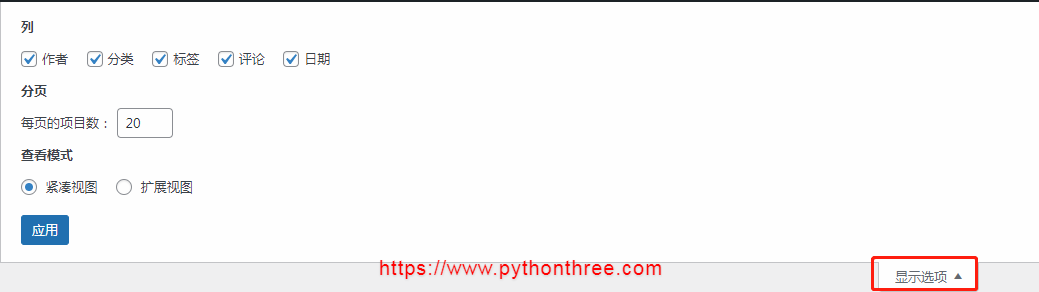
推荐:WordPress时间轴插件Cool TimeLine插件使用教程
批量编辑帖子和页面
将项目数量设置为足以查看大部分或所有帖子/文章或页面的数量后,您可以使用最左侧列顶部的复选框将其全部选中。然后,从“批量操作”下拉菜单中选择“编辑”,然后单击“应用”。
这样的菜单应显示在列表的顶部:
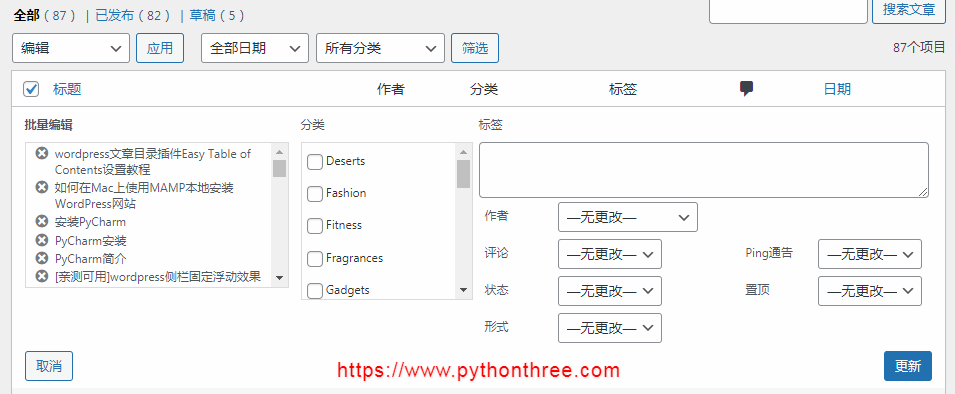
在这些选项中,您可以单击任何帖子或页面名称旁边的X符号,以将其从批量操作中删除。
在“编辑帖子”页面上,可以批量执行以下操作:
- 添加类别和标签
- 改变作者
- 开启或关闭评论
- 更改帖子的状态
- 更改帖子的格式
- 允许或结束pingback
- 使帖子发粘或不发粘
在“编辑页面”列表上,可以批量执行以下操作:
- 改变作者
- 添加父页面
- 更改模板
- 开启或关闭评论
- 更改页面状态
您可以将这些操作与搜索栏结合使用。例如,如果您决定创建一个新类别,则可以使用“编辑帖子”列表上的搜索栏查找适合该新类别的旧帖子并将其添加到其中。
对于页面或帖子,您还可以从“批量操作”下拉菜单中选择“移至垃圾箱”以一次删除大量页面或帖子。
批量修改类别和标签
您看到了通过编辑帖子,您可以将其批量添加到类别或标签中。不过,清理这些分类法通常涉及从它们中删除帖子,或者将其完全删除。
当您最终遇到许多类别,或者特别是其中只有一两个帖子的标签时,就会发生这种情况。通常认为,分类和标签越少越好。
默认情况下,您可以在“编辑标签”或“编辑类别”页面上访问的唯一批量操作是删除:
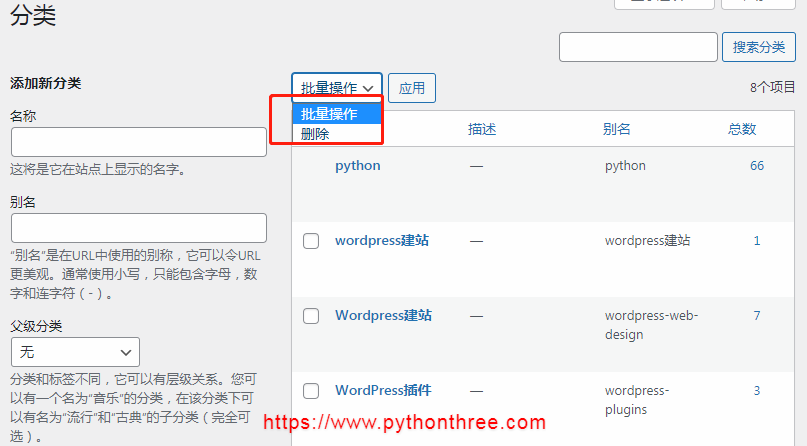
但是,一个名为Term Management Tools的便捷免费插件将改变这一状况。使用此插件,您可以选择:
- 将两个或多个类别或标签合并为一个
- 批量设置父级以创建类别层次结构
- 更改分类法(这意味着您可以将标签更改为类别,反之亦然)
批量编辑评论
有时您可能需要批量编辑评论。
WordPress批量编辑有用的是立即关闭页面上的评论。按照上述说明批量编辑所有页面,只需将“评论”字段更改为“不允许”。
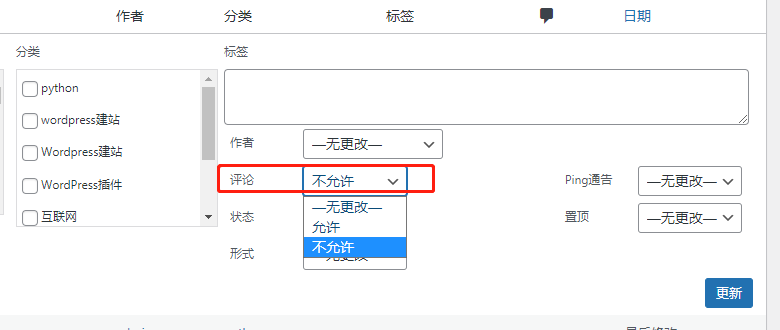
有时垃圾邮件仍然会漏掉,可以使用右上角的搜索栏搜索表示垃圾内容的常用字词或评论者名称,然后将其批量发送到垃圾邮件中。
批量编辑图像
如果将主题更改为使用不同尺寸的特色图像的主题,则最好重新生成缩略图。
可以为使用一个名为Regenerate Thumbnails的免费插件。要使用该插件,请先在“设置”>“媒体”下更改您的缩略图大小。安装并激活插件后,请在列表视图中查看媒体库。然后,全选并在批量操作下拉菜单下选择“重新生成缩略图”。
也许您不需要重新生成图像缩略图,但是您确实需要节省一些空间。您可以使用WordPress插件来批量优化图像。
使用Yoast SEO批量编辑标题和描述
如果您使用Yoast SEO,我还会袖手旁观。Yoast包含一个功能强大的工具,可在您网站上的每个帖子或页面上编辑SEO标题和描述。可参考使用Yoast SEO更改WordPress网站标题和元描述
在您的WordPress管理控制台中,导航到Yoast SEO>工具,然后单击“批量编辑器”。编辑器顶部是用于在编辑SEO标题和描述之间切换的选项卡。
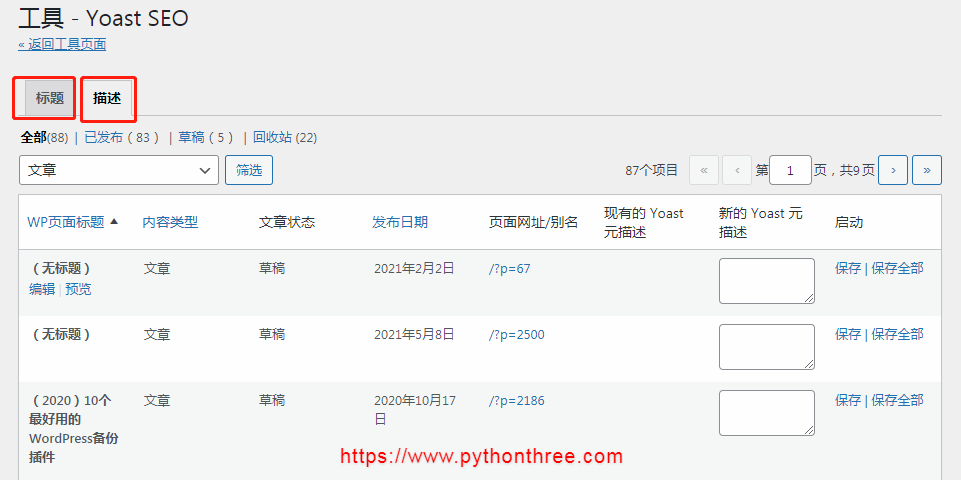
不幸的是,没有选项可以增加每页的项目数,并且没有搜索栏,但是,使用此工具比单独编辑每个帖子以更改标题和元数据要快得多。
总结
以上是怎么使用WordPress批量编辑修改文章的全部内容,无论您是编辑帖子,图像,甚至是SEO标题,一个一个地进行更改都是繁琐且不必要的。值得庆幸的是,内置和可通过插件存储库使用的各种工具都可以加快WordPress批量编辑的速度。
推荐:WordPress建站